Home Designer Architectural 2022是全球知名的DIY家居设计软件,拥有着领先的设计方案,专门用于室内装修设计,一直都是设计师们的好帮手。作为一个机械版本,拥有着异常强大的套件,用户通过它可以自定义墙类型、台面、后挡板、照明等等,让大家能够最大限度的设计出自己所想。在Home Designer Architectural 2022新版本中创新了屏幕选取对象,现在已经可以使用缩放工具将屏幕视图的范围快速设置为仅当前选定对象,这样以来就节省了很多时间,进一步的提高了工作效率。为了达到极致的高效率,新版本中可以使用整材料工具在 3D 视图中编辑材料时,选择影响范围以在整个项目中调整材料,或为使用该材料的对象子集即时创建副本。编辑材料的属性后,使用添加到库工具快速保存更改,这样以来不管是对新手用户还是资深的产品设计师来说这都将是质的飞跃。此外建筑版还根据现代科学技术设置自动框架工具以生成真正的气球框架,并提供灵活的设置来指定在何处包含或排除此框架技术。为了让大家快速体验到该软件,这里为大家带来的是Home Designer Architectural 2022破解版,此版本为建筑版,拥有更加先进的建筑设计功能待你来体验,下文中有着详细的安装破解教程,请用户自行参考操作。
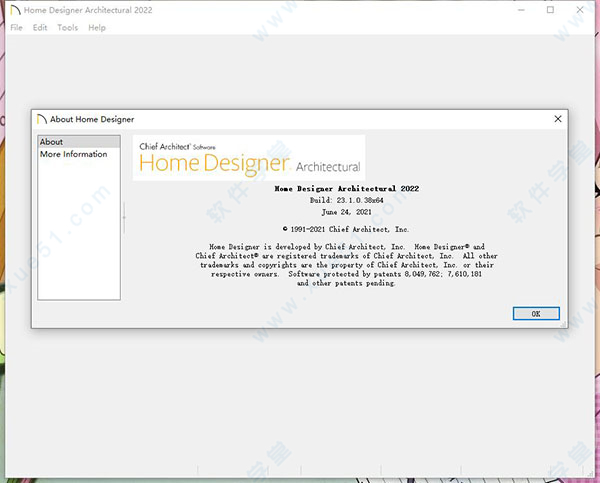
安装教程
1、首先在本站将Home Designer Architectural 2022破解版从网盘上下载下来,随后对压缩包进行解压可得到如下文件。

2、双击exe主程序运行开始软件的安装,这时来到用户许可协议界面,选择“I Accept”这一项,然后点击“Next”。

3、软件正在安装,需要一些时间,请耐心等待。

4、安装完成后,去掉运行软件选择,点击“Finish”结束安装。

5、在桌面上找到软件快捷方式,鼠标右键点击打开文件位置。

6、将下载下来的文件包的破解版补丁复制到软件安装路劲下,弹出的提示框中选择【替换目标中的文件】这一项。

7、最后启动软件,你会发现已经成功激活,功能上已经没有任何限制了,用户可尽情享用拉!

新增功能
1、将屏幕填充到选定的对象。
使用此缩放工具可将屏幕视图的范围快速设置为仅当前选定的对象。
2、导航 ALT 模式。
在导航 3D 视图时,使用鼠标右键切换到鼠标倾斜模式,从而快速、动态地遍历您的场景。
3、删除布局的对象。
使用删除对象工具从布局文档中清除不必要的元素,例如 CAD、图像、文本和布局框。在复制布局文件和开发模板时,这些控件可以更轻松地在项目之间转换。
4、调整材料范围。
使用调整材料工具在 3D 视图中编辑材料时,选择影响范围以在整个项目中调整材料,或为使用该材料的对象子集即时创建副本。编辑材料的属性后,使用添加到库工具快速保存更改。
5、编辑参数化阵列。
修改人字形和网格图案类型的尺寸和偏移,以准确匹配您的最终安装图案。
6、搜索计划材料。
Plan Materials对话框中的搜索栏使查找条目比滚动列表更快。
7、演练编辑。
使用关键帧编辑控件直接从预览对话框和编辑工具栏快速调整和修改单个关键帧。将多个演练片段连接为一条路径,并保留原始片段的关键帧细节。使用 Complete Break 工具将现有演练分成单独的部分,或使用现有的较长演练将子部分记录为较小的动画,而无需生成新路径。
8、演练预览面板。
在布置您的演练路径时,在花时间录制序列之前,请实时查看您的更改和编辑。
9、360°外观演练。
创建围绕设计外部运行的自动漫游路径。
10、尺寸单位显示阈值。
设置一个阈值,当值小于指定数量时,尺寸以英寸为单位显示;例如,将尺寸显示为 18" 而不是 1' 6"。11、捕捉到尺寸线。
使用对象捕捉将文本、CAD、标签和其他尺寸线捕捉到屏幕上的现有尺寸。
12、找到每个维度工具的默认值。
对于每个尺寸工具,设置位置捕捉;例如,将中心线尺寸工具设置为仅选取厨房和浴室尺寸默认值的墙壁和固定装置中心,或仅选取甲板或框架默认值的桥墩和柱中心。
13、墙宽尺寸控制。
选择显示或隐藏每个尺寸字符串的墙宽,或将默认值设置为每个尺寸默认值的首选显示。
14、角度尺寸。
在 Dimension Default 中为 Angled Dimensions 设置行为。
15、基础墙台阶尺寸。
在平面和立面视图中将尺寸捕捉到阶梯基础墙上的立面高度过渡。
16、将墙立面转换为剖面视图。
无论用于创建剖面视图、立面或墙立面的相机工具如何,都可以对其进行编辑以使其行为与其他视图类型相同。扩展墙高程以包含房间以外的场景部分(如拱形天花板或多房间套房),或裁剪较大的部分以显示较小的空间。
17、在墙立面视图中显示拱形天花板。
带有拱形和倾斜天花板的房间的墙高包括整个墙高;可以使用“忽略上方的墙壁”设置将高程设置为在墙板顶部裁剪。
18、在立面视图中居中 CAD。
使用立面视图中的中心对象工具来控制 CAD 对象的位置。
19、柜门尺寸。
在橱柜规格对话框中选择橱柜门和抽屉的整体尺寸。
20、剪裁的橱柜悬垂。
当橱柜柜台碰到电器和隔板时,自动夹住它。
21、开盘指标。
在摄像机视图中显示铰链和滑动门窗的打开指示器。设置默认行为以根据您的绘图标准配置指示器。
22、图书馆
浏览器中的精细搜索。
使用术语“AND”、“OR”和“NOT”,并在库搜索中使用括号“()”创建搜索组以优化结果。
23、在库浏览器中存储和编辑文本。
向库浏览器添加单独的、未阻塞的文本片段,以便在未来的项目中轻松保存和重用。
24、将平面转换为折线。
使用转换为普通折线工具编辑屋顶和天花板平面,以轻松创建复制到平面形状的 CAD 线。
25、墙孵化。
在您的模板计划中为 Wall Hatching 工具设置属性,以便它默认为每个项目的外观。在整个设计中复制和粘贴墙壁影线以轻松指示注意墙壁区域。
26、水平墙框架。
使用自动框架工具和墙定义来创建适合某些杆式建筑和木框架场景的墙类型。在墙的属性内设置围边间距,包括距地面的距离。
27、气球框架。
设置自动框架工具以生成真正的气球框架,并提供灵活的设置来指定在何处包含或排除此框架技术。
28、墙角和交叉框架。
指定标准、减少螺柱(双螺柱高级框架技术)或梯形选项以在拐角和交叉点处构建墙体框架。
29、计算道路材料。
在材料列表中包括道路、车道、人行道以及地形墙和路缘石的体积。
30、自动保存未命名的项目。未命名或首次手动保存的项目通过用户首选项中设置的自动保存规则进行存档。
31、动态更新帮助。
帮助查看器会自动更新以显示突出显示的对象、工具或对话框的帮助主题。动态帮助更新可以打开或关闭。
软件特色
1、横截面和立面
创建包含注释和尺寸的详细横截面和立面。
2、高级 3D 渲染技术
除了标准、基于物理和玻璃屋渲染技术之外,Home Designer Architectural 还可以使用水彩、技术插图和矢量技术为您的设计创建艺术视图。
3、录制 3D 演练
使用各种渲染技术在风格化视图中记录您的演练。
4、自定义墙类型
创建、复制或删除墙类型并定义构成其构造的所有层。您自定义的所有墙组件都包含在材料列表中。
5、定制台面
创建具有独特尺寸、形状和瀑布风格的定制台面。
6、自定义后挡板
单击自定义后挡板工具以生成自动适合橱柜、开口和设备周围的后挡板。
配置要求
1、【PC端最低】
视窗 10 64 位
8 GB 内存
显卡2
2 GB 内存
DirectX 12 3
5 GB 可用硬盘空间
上网4
2、【推荐系统】
32 GB 内存
512 GB 固态硬盘
个人电脑
台式机:
英特尔 i9 / AMD 锐龙 5000
8 GB NVIDIA GeForce RTX 3080 / AMD Radeon RX6800
笔记本电脑:
最小 15" 屏幕
英特尔 i7
8 GB NVIDIA GeForce RTX 2070
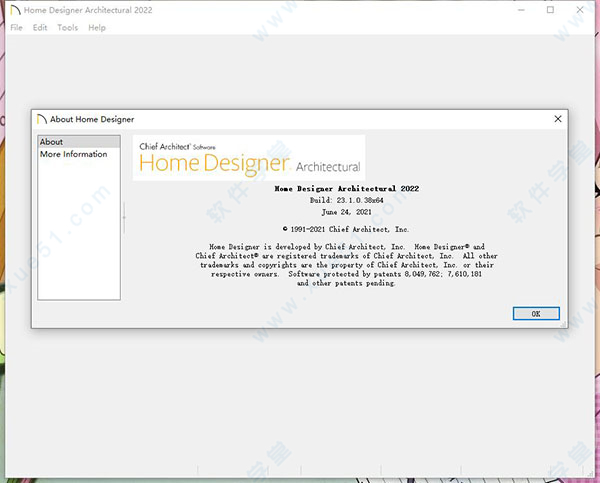







 Home Designer Suite 2021v22.1.1.2
261MB
简体中文
Home Designer Suite 2021v22.1.1.2
261MB
简体中文
 Home Designer Architectural 2021v22.1.1.2
263MB
简体中文
Home Designer Architectural 2021v22.1.1.2
263MB
简体中文
 Home Designer Pro 2021v22.1.1.1
1000KB
简体中文
Home Designer Pro 2021v22.1.1.1
1000KB
简体中文
 Home Designer Professional 2020v21.2.0.48
230.87MB
简体中文
Home Designer Professional 2020v21.2.0.48
230.87MB
简体中文
0条评论